Список целей
Двадцать последних целей заносятся в список целей, где их можно выбирать для последующего ведения к цели.
Чтобы разработать более длинный маршрут, Вы можете сохранить в списке целей все транзитные пункты, см. „Ввод цели вручную“.
Выберите „Navigation“ (Система навигации) и нажмите на контроллер.
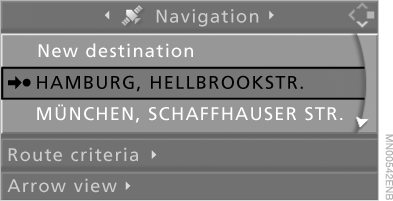
Первую строку списка занимает цель, введенная в последнюю очередь.
![]() Этот
значок отмечает текущую цель.
Этот
значок отмечает текущую цель.
Чтобы вывести следующие строки списка целей, поверните контроллер.
Выбор цели
1. Выберите цель в списке и нажмите на контроллер.
2. Выберите „Route guide“ (Ведение к цели) и нажмите на контроллер.
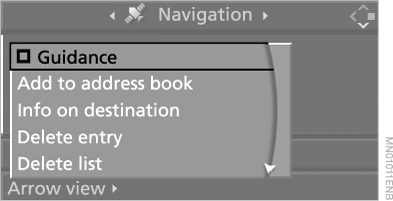
Включается ведение к цели.
Редактирование списка целей
1. Выберите цель в списке и нажмите на контроллер.
2. Информацию по выбранной цели можно редактировать:
► Чтобы сохранить запись, выберите „Add to address book“ (В адресную книгу).
► Чтобы вывести информацию по цели, выберите „Info on destination“ (Информация
по цели).
► Чтобы удалить запись, выберите „Delete entry“ (Стереть запись).
► Чтобы стереть все записи, выберите „Delete list“ (Удалить список). Ведение
к цели выключается.
► Чтобы изменить запись, выберите „Change“ (Изменить). О редактировании см. в
разделе „Выбор пункта назначения“.
3. Нажмите на контроллер.
Смотрите также:
Проверка стоп-сигнала
ПРОВЕРКА
1. Если стоп-сигнал не загорается, сначала проверьте предохранитель в блоке
предохранителей.
2. Если предохранитель исправен, проверьте лампу стоп-сигнала. При необходимости
замените ...
Произвольное воспроизведение, случайная выборка
Треки из выбранного списка, например композиции одного исполнителя, воспроизводятся
в случайной последовательности.
1. Выберите трек и нажмите на контроллер.
2. Выберите „Random“ (Случайная выборк ...
Адаптивная система крепления
Адаптивная система крепления служит для членения пространства багажного отсека.
Она состоит из двух кронштейнов с телескопической шиной и стяжными ремнями. Кронштейны
системы перемещаются по полу б ...
